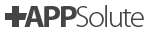A „Megjelölt” mappa elrejtése Mail-ben
Bognár András – 2020. január 16. – 0 hozzászólás
Ha téged is idegesít az, hogy a Mac Mail az oldalsávjában külön mappában mutatja a megjelölt üzeneteket, van rá megoldás!
Nagyon régóta, nagyon sokszor rákerestem már, hogy hogyan lehetne eltüntetni az asztali Mail oldalsávjából a megjelölt (Flagged) üzeneteket. Az Apple olvasatában erre a mappára azért van szükség, mert egyfajta to-do listaként itt lehet (kell!) követni a „megzászlócskázott” üzeneteinket. Az Apple időtlen idők óta nem ad arra lehetőséget, hogy ezt a mappát elrejtsük (a Gmail-ben például simán elrejthető), pedig nagyon sok fórumon igénylik ezt a felhasználók.
Nekem más a munkamenetem, és ezért zavaró, ha az oldalsávban megjelenik a „Megjelölt” mappa mellette a sokezres számlálóval. A legtöbb esetben a levélben kapott teendőimet egyrészt olvasatlanként tartom napirenden (néha piros zászlóval is megjelölöm), de ha elvégeztem, akkor sok esetben „zöldítem a zászlót”, tehát továbbra is megjelölt marad, csak más zászlót kap. Ezért sajnos ugyanúgy ott marad az oldalsávban, mert van rajta zászló, és az oldalsávban lévő szám zavarja a munkamenetemet.
Sok keresés után rátaláltam erre a fórumtémára a StackExchange-en, ahol az eelco nevű felhasználót annyira idegesítette ez a Mail-viselkedés, hogy írt egy programot, ami eltünteti az oldalsávból a „Megjelölt” mappát.
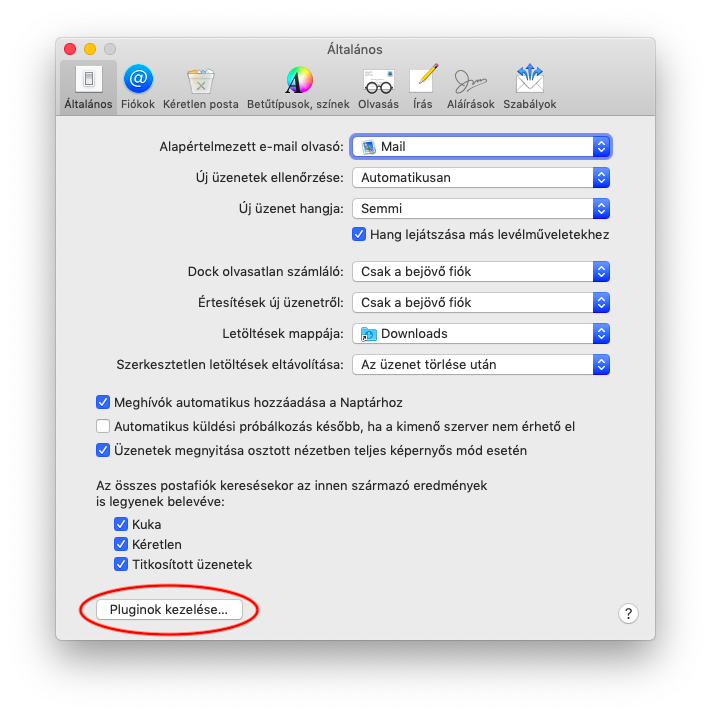
Plugin-ek engedélyezése a Mail-ben
A telepítése sajnos nem teljesen magától értetődő, és túl sok információt sem ad a fejlesztő, ezért leírom segítségképpen a tapasztalataimat, hátha másnak is jól jön.
Töltsük le és csomagoljuk ki az ingyenes NoFlaggedMailbox.mailbundle alkalmazást. A linken elvileg mindig a legfrissebb verziót kapjuk meg a fejlesztő ígérete szerint.
A Finder menüjében válasszuk az Ugrás menüpontot, és ugorjunk erre a helyre a merevlemezünkön: „~/Library/Mail/Bundles”. Ha nem létezne ez a mappa, akkor elég, ha csak a „~/Library/Mail” helyre ugrunk, és manuálisan létrehozzuk a „Bundles” mappát. Ebbe kell bemásolnunk a kicsomagolt NoFlaggedMailbox.mailbundle mappát.
Indítsuk újra a Mail alkalmazást, és engedélyezzük a Mail-ben a plugin-ek használatát. Ehhez nyissuk meg a Mail beállításait, és ott az általános fülön legalul kellene látnunk egy „Pluginok kezelése…” („Manage Plugins…”) gombot, majd kapcsoljuk be a frissen telepített NoFlaggedMailbox plugin-t.

A NoFlaggedMailbox plugin bekapcsolása
(Ha nem látnánk a gombot a Mail beállításaiban, akkor futtassuk a terminálban a
sudo defaults write "/Library/Preferences/com.apple.mail" EnableBundles 1
parancsot. A parancs beírása után jelszót kér a rendszer, adjuk meg. Ha még ezt követően sem látnánk a gombot, próbálkozzunk a Rendszerbeállítások/Biztonság és Adatvételem paneljén az Adatvédelem fülön. Itt először a panel alján lévő lakatra kattintva fel kell oldanunk a panel zárolását, és kiválasztva a „Teljes hozzáférés a lemezhez” opciót, adjuk a listához a Mail.app-ot.)
Ezt követően végre valahára eltűnik az oldalsávból a „Megjelölt” mappa, és tudunk végre a feladatainkra koncentrálni!
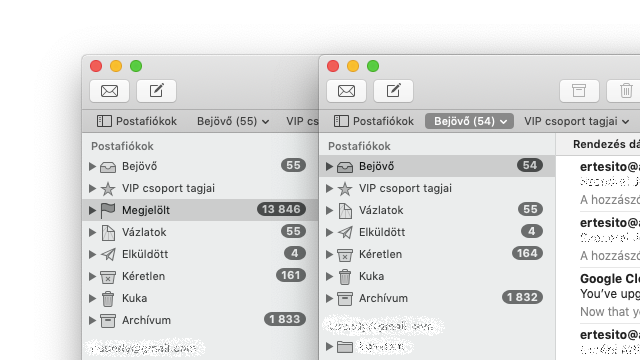
Végre eltűnt a „Megjelölt” mappa!
Ha bármi hasonló jellegű problémád lenne a Mac rendszerrel, netán tanácsra, segítségre volna szükséged, keress minket bátran, és előre egyeztetett időpontban van lehetőség személyes tanácsadásra. A személyes konzultációra ezen az oldalon lehet jelentkezni.